«По ошибке я удалил все записи в календаре на Mac . У меня остались некоторые записи на iPhone 16, которые я хотел бы экспортировать на Mac . Подскажите, пожалуйста, как это сделать?»
- Из сообщества поддержки Apple
Приложение «Календарь» на вашем iPhone — удобный инструмент для отслеживания важных дат, будь то дни рождения, годовщины, встречи или личные события.
Если вы планируете перейти на новое устройство или просто хотите сохранить свои данные в безопасности, рекомендуем синхронизировать календарь iPhone с Mac . Это гарантирует, что все ваши события и напоминания будут актуальны на обоих устройствах. Любые изменения, внесённые на iPhone, автоматически отобразятся на Mac , и наоборот.
В этом руководстве вы узнаете три простых и надежных способа перенести календарь с iPhone на компьютер Mac .
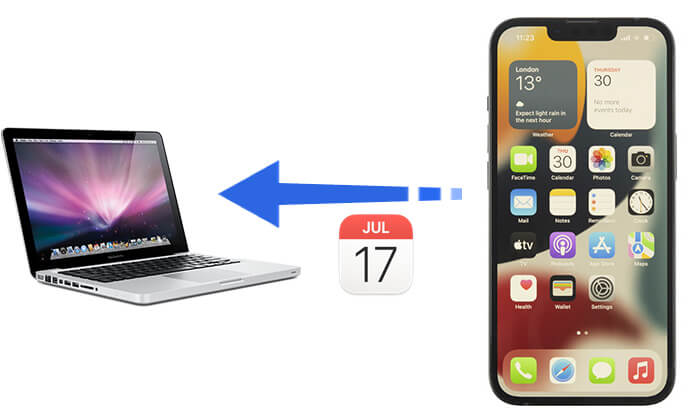
Если вы хотите перенести свой календарь, не полагаясь на iCloud, Wi-Fi и не беспокоясь о перезаписи данных, Coolmuster iOS Assistant — идеальное решение. Этот надёжный инструмент управления iPhone позволяет напрямую экспортировать календарь с iPhone на Mac в таких форматах, как CSV, HTML или TXT, что позволяет легко создавать резервные копии или редактировать календарь на Mac . Кроме того, он поддерживает передачу широкого спектра других типов данных, включая контакты, сообщения, фотографии и многое другое.
Основные возможности iOS Assistant:
Как перенести календарь с iPhone на Mac ? Выполните следующие действия:
01. Загрузите и установите программу на свой Mac , затем подключите iPhone с помощью USB-кабеля. Программа автоматически обнаружит подключенное устройство, и на вашем устройстве появится всплывающее окно с предложением подтвердить доверие к программе. Просто нажмите «Продолжить» в программе, чтобы продолжить.

02 После этого на правой панели появится информация о вашем устройстве, а на левой — различные папки с содержимым.

03 Просто нажмите кнопку «Календари», чтобы просмотреть список календарей с подробной информацией справа. Выберите один или несколько календарей, которые вы хотите перенести с устройства на Mac , затем нажмите «Экспорт», чтобы сохранить их на Mac .
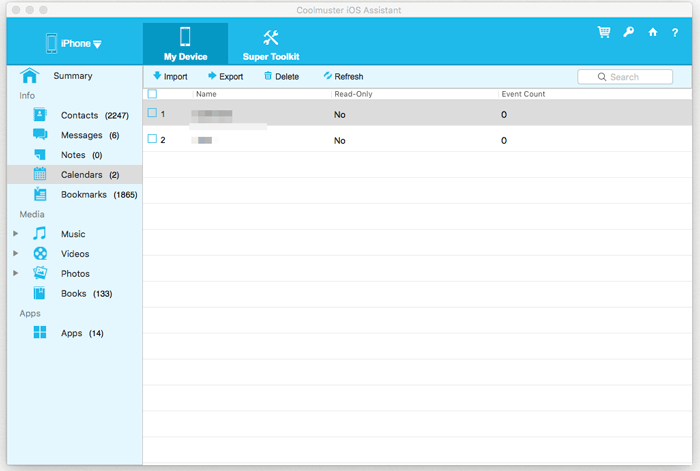
Видеоурок:
iTunes (или Finder для macOS Catalina и более поздних версий) может синхронизировать календари iPhone с вашим Mac , но при этом все данные перезаписываются, то есть календари на вашем Mac заменяются календарями с iPhone. Поэтому перед использованием этой функции убедитесь, что у вас есть резервная копия данных на Mac .
Вот как перенести календарь с iPhone на Mac с помощью iTunes/Finder:
Шаг 1. Откройте iTunes на вашем Mac (или Finder для macOS Catalina и более поздних версий).
Шаг 2. Подключите iPhone к Mac с помощью USB-кабеля и разблокируйте iPhone.
Шаг 3. Щелкните значок устройства в интерфейсе iTunes, чтобы перейти на вкладку «Информация».
Шаг 4. Установите флажок «Синхронизировать календари», затем выберите «Все календари» или «Выбранные календари».
Шаг 5. Нажмите кнопку «Применить», чтобы начать синхронизацию календарей iPhone с Mac .

iCloud — это официальный метод синхронизации, предоставленный Apple, который автоматически синхронизирует календарь вашего iPhone с Mac без ручного вмешательства. Однако iCloud использует подключение к интернету, и при синхронизации могут возникнуть проблемы. ( Как освободить хранилище iCloud ?)
Вот как синхронизировать календарь iPhone и Mac с iCloud:
Шаг 1. На iPhone откройте «Настройки» и нажмите на свой Apple ID (личный аватар вверху). Перейдите в «iCloud» и в списке приложений, использующих iCloud, найдите «Календари» и убедитесь, что переключатель включён.
Шаг 2. На Mac нажмите «Меню Apple» в левом верхнем углу > «Системные настройки» (для macOS Ventura и более поздних версий) или «Системные настройки» (для macOS Monterey и более ранних версий).
Шаг 3. Выберите «Apple ID», затем нажмите «iCloud». В настройках iCloud убедитесь, что опция «Календари» включена.

Шаг 4. Убедитесь, что ваш iPhone и Mac подключены к Wi-Fi. Через несколько минут данные календаря на iPhone автоматически синхронизируются с приложением «Календарь» на вашем Mac .
Вот причины, по которым календарь iPhone может не синхронизироваться с Mac , и соответствующие решения.
Существует три способа перенести календарь с iPhone на Mac . Если вы хотите эффективно, безопасно и гибко управлять своим календарём на iPhone, Coolmuster iOS Assistant — лучший выбор. Он не только позволяет экспортировать данные календаря по отдельности, не затрагивая существующие данные, но и поддерживает различные файлы, такие как контакты, сообщения, фотографии и многое другое, делая управление вашим устройством iOS более эффективным!
Статьи по теме:
Как синхронизировать календари iPhone и iPad? Решено двумя простыми способами
[Пошаговое руководство] Как синхронизировать календарь iCloud с календарем Google?
4 лучших способа распечатать календарь с iPhone
Как поделиться календарём на iPhone/iPad? 4 проверенных способа





